経緯
「Amazon EC2を始める(導入編)」
「Amazon EC2を始める(SSL編)」
の続きです。
概要
Amazon EC2に作成したインスタンスにWinSCPで接続するまでの作業履歴を残します。
WinSCP
http://www.tab2.jp/~winscp/
手順
1. ローカルの鍵ファイルを確認する。
EC2にインスタンスを作った際に「Create a new Key Pair」の手順でダウンロードした鍵ファイルが必要です。
ない場合は、「AWS Management Console」の「Key Pairs」から作成し、
インスタンスの「Key Pairs」も設定しなおす必要があります。
↓こんな感じのファイルです。
(鍵名).pem
EC2からダウンロードしたままのファイルをWinSCPで読み込むと「WinSCPはPuTTY形式のみ対応しています。」というエラーになります。
2. puttygenで変換(WinSCPを使うために)
これを「puttygen」というツールを使って、変換します。
puttygen.exeは↓こちらのページからダウンロードできます。
http://www.chiark.greenend.org.uk/~sgtatham/putty/download.html
ダウンロードしたら起動して、「File > Load private key」を選択し、鍵ファイルを読み込ませます。
※ ファイルの選択ダイアログでは、右下の拡張子を「All files *.*」にしてください。
読み込んだら、「Save private key」ボタンをクリックし、変換出力してください。(**.ppk)
3. WinSCPで接続
WinSCPに必要情報を入力して接続します。
ホストは「AWS Management Console」から確認できます。(Public DSN)
鍵ファイルには上記鍵ファイル(**.ppk)を指定してください。
パスワードは空のままで構いません。
コンファームが出ますが「はい」をクリックしてください。
接続できましたヾ( ~▽~)ツ



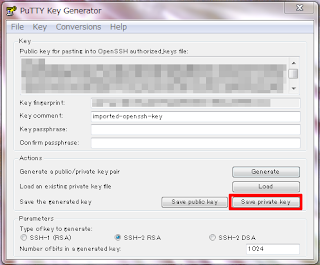




0 件のコメント:
コメントを投稿